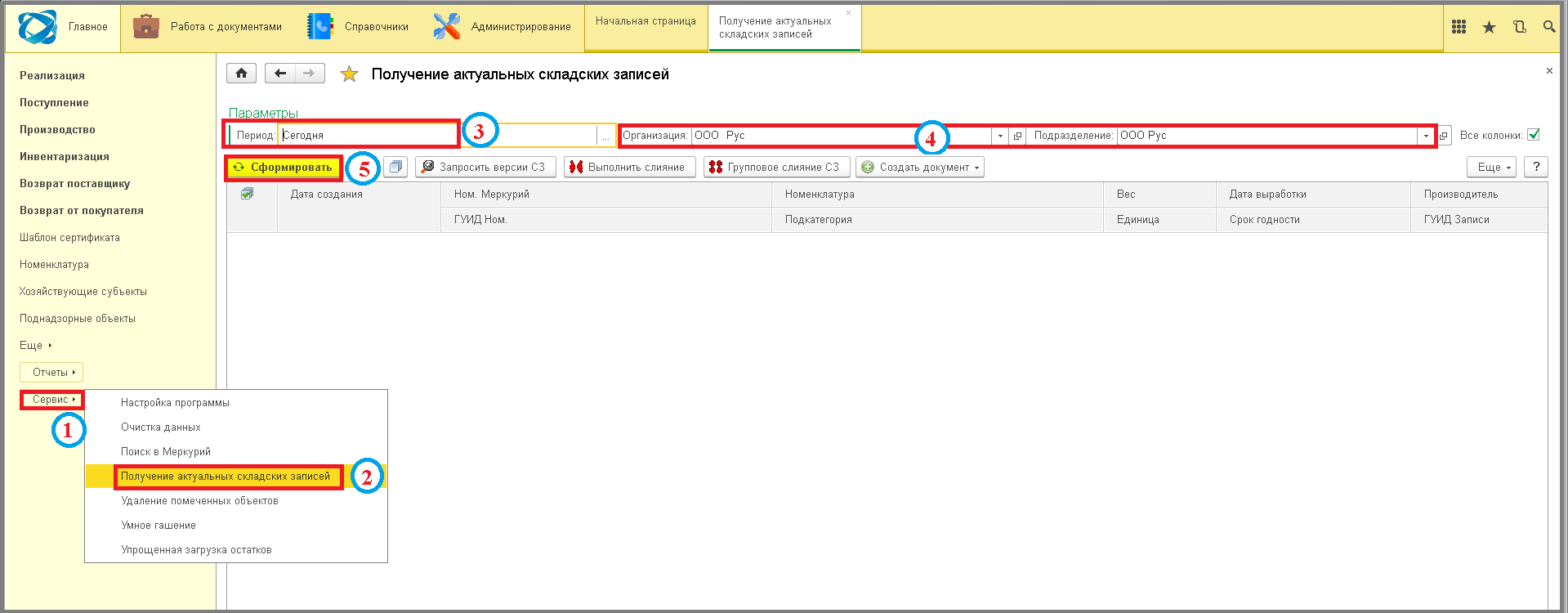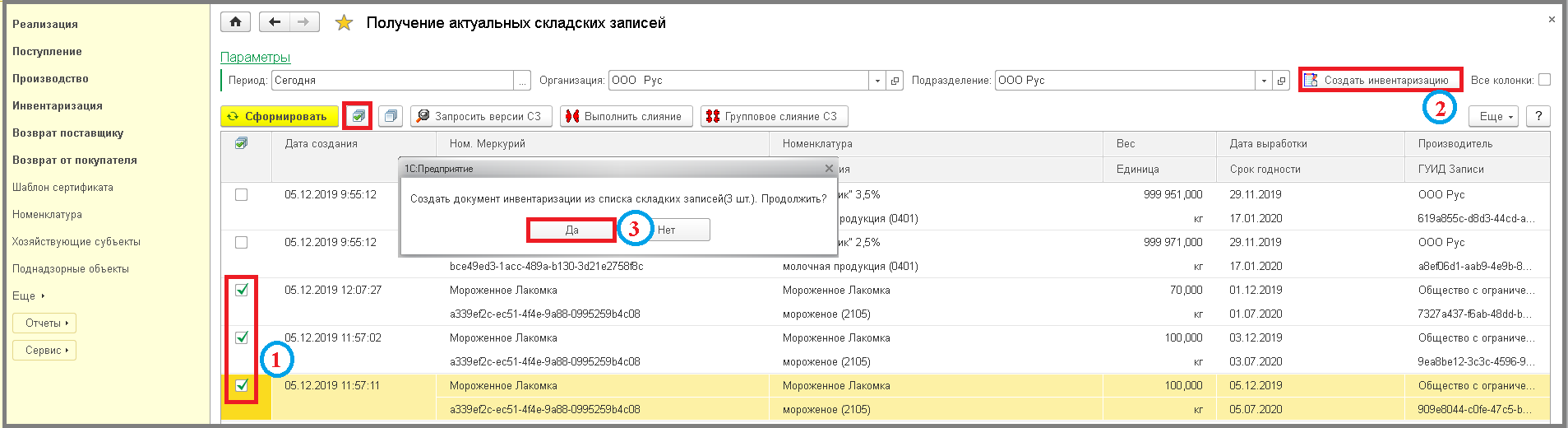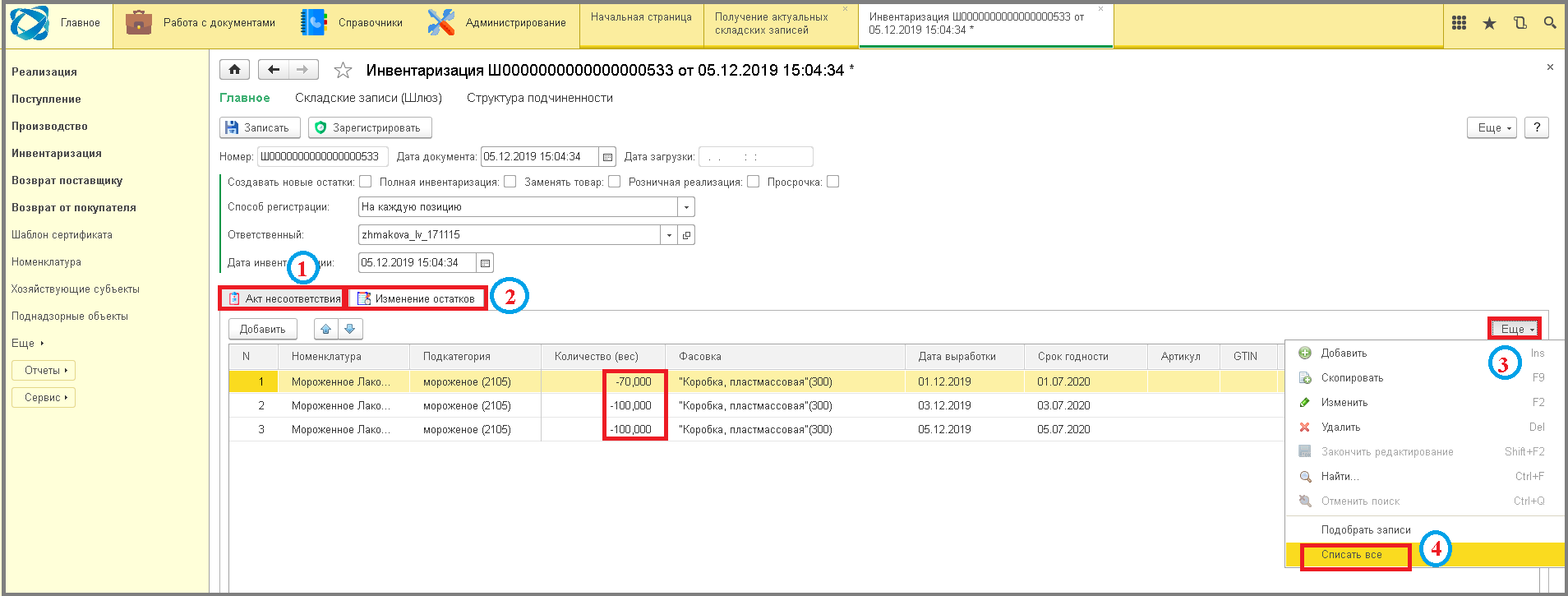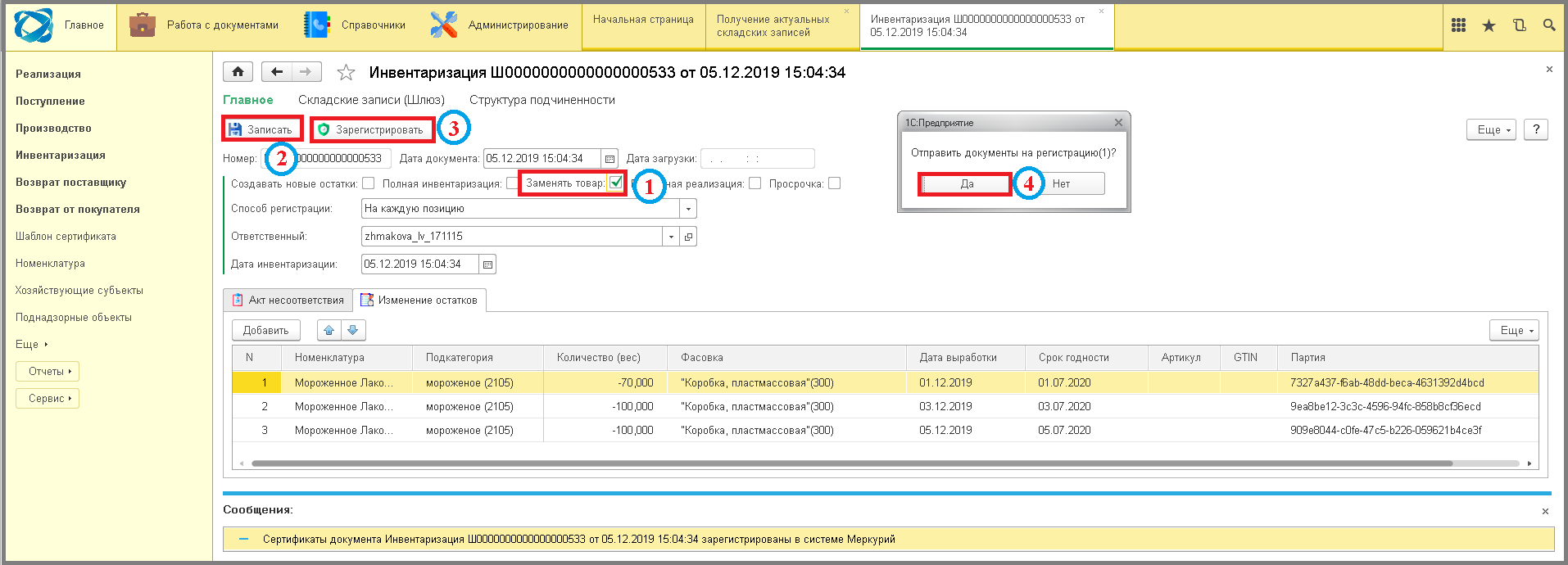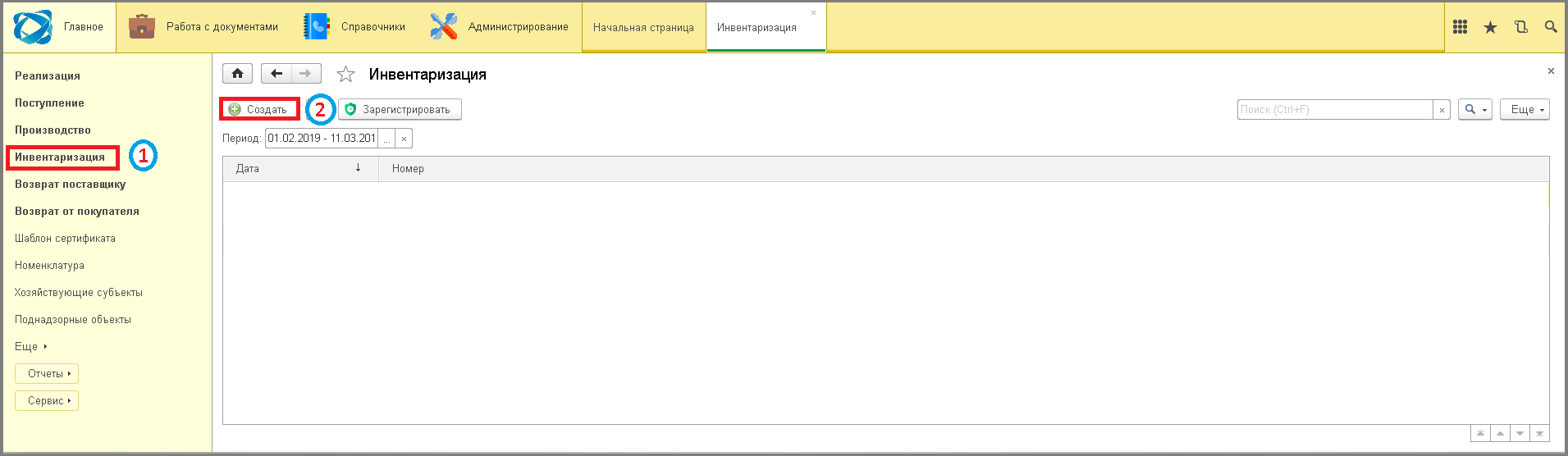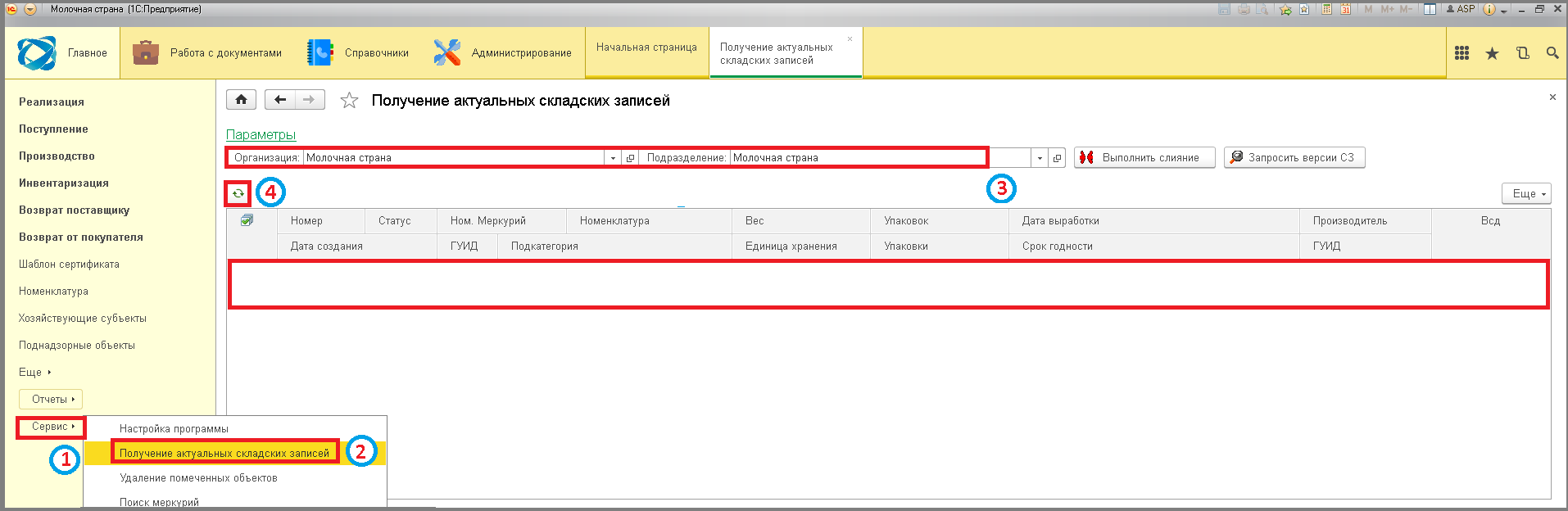10 инвентаризация списание остатков: различия между версиями
Перейти к навигации
Перейти к поиску
Shihov (обсуждение | вклад) Нет описания правки |
Shihov (обсуждение | вклад) Нет описания правки |
||
| (не показаны 2 промежуточные версии этого же участника) | |||
| Строка 3: | Строка 3: | ||
Списать остатки можно: | Списать остатки можно: | ||
'''с раздела актуальных складских записей:''' | |||
# В меню нажать '''"Сервис"'''. | |||
'"Сервис" | # Выбрать пункт '''"Получение актуальных складских записей"'''. | ||
# При желании установить период за, который будут запрашиваться остатки. | |||
# Убедится, что стоит нужная организация и подразделение. | |||
'"Получение актуальных складских записей" | # Нажать кнопку '''"Сформировать"'''. | ||
'"Сформировать" | |||
[[File:1_ш_инвентаризация_списание_складских_записей_из_сз.png]] | [[File:1_ш_инвентаризация_списание_складских_записей_из_сз.png]] | ||
# Складские записи (на удаление) отметить галочками или нажать кнопки '''"Выбрать все"'''. | |||
'"Выбрать все" | # Кликнуть на кнопку '''"Создать инвентаризацию"''' => Появится сообщение: "Создать документ инвентаризации из списка складских записей. Продолжить?". | ||
# Нажать кнопку '''"Да"''' => Дождаться создания сертификата инвентаризации. | |||
'"Создать инвентаризацию" | |||
'"Да" | |||
[[File:2_ш_инвентаризация_списание_складских_записей_из_сз.png]] | [[File:2_ш_инвентаризация_списание_складских_записей_из_сз.png]] | ||
# При необходимости заполните акт несоответствия (только для отчетности в интеграции АСП. Шлюз). | |||
# Перейти на вкладку '''"Изменение остатков"'''. | |||
'"Изменение остатков" | # С правой стороны окна, кликнуть на '''"Еще"'''. | ||
# Выбрать пункт '''"Списать все"''' => В поле '''"Количество"''' (вес) значения станут отрицательными (со знаком "-"). | |||
'"Еще" | |||
'"Списать все" | |||
'"Количество" | |||
[[File:3_ш_инвентаризация_списание_складских_записей_из_сз.png]] | [[File:3_ш_инвентаризация_списание_складских_записей_из_сз.png]] | ||
# В поле '''"Заменять товар"''' поставить галочку. | |||
'"Заменять товар" | # Кликнуть на кнопку '''"Записать"'''. | ||
# Нажать кнопку '''"Зарегистрировать"''' => Появится сообщение: "Отправить документ на регистрацию?". | |||
# Кликнуть кнопку '''"Да"''' => Появится сообщение: "Сертификаты документа Инвентаризация зарегистрированы в системе Меркурий". Все выбранные складские записи удалятся. | |||
'"Записать" | |||
'"Зарегистрировать" | |||
'"Да" | |||
[[File:4_ш_инвентаризация_списание_складских_записей_из_сз.png]] | [[File:4_ш_инвентаризация_списание_складских_записей_из_сз.png]] | ||
'''с раздела инвентаризации:''' | |||
# Нажать на пункт меню '''"Инвентаризация"'''. | |||
'"Инвентаризация" | # Нажать на кнопку '''"Создать"'''. | ||
'"Создать" | |||
[[File:1_ш_инвентаризация_списание_складских_записей.png]] | [[File:1_ш_инвентаризация_списание_складских_записей.png]] | ||
# Заполнить поля '''"Способ регистрации"''', '''"Ответственный"''', '''"Дата инвентаризации"'''. | |||
'"Способ регистрации" | # Если необходимо списать '''ТОЛЬКО ПРОСРОЧЕННЫЕ ОСТАТКИ''', поставить галочку в поле '''"Просрочка"'''. | ||
# При необходимости заполните акт несоответствия. | |||
'"Ответственный" | # Перейти на вкладку '''"Изменение остатков"''' | ||
'"Дата инвентаризации" | |||
'ТОЛЬКО ПРОСРОЧЕННЫЕ ОСТАТКИ | |||
'"Просрочка" | |||
'"Изменение остатков" | |||
[[File:2_ш_инвентаризация_списание_складских_записей.png]] | [[File:2_ш_инвентаризация_списание_складских_записей.png]] | ||
# С правой стороны окна, кликнуть на '''"Еще"'''. | |||
'"Еще" | # Выбрать пункт '''"Подобрать записи"'''. | ||
# Если необходимо заполнить параметры фильтра (например производитель). | |||
# Нажать кнопку '''"Подтвердить"''' => Отобразится список складских записей.. | |||
'"Подобрать записи" | |||
'"Подтвердить" | |||
[[File:3_ш_инвентаризация_списание_складских_записей.png]] | [[File:3_ш_инвентаризация_списание_складских_записей.png]] | ||
# При необходимости откорректировать список складских записей на списание (для удаления кликнуть на строку и нажать Delete на клавиатуре). | |||
# Нажать кнопку '''"Сохранить"'''. | |||
'"Сохранить" | |||
[[File:4_ш_инвентаризация_списание_складских_записей.png]] | [[File:4_ш_инвентаризация_списание_складских_записей.png]] | ||
# С правой стороны окна, кликнуть на '''"Еще"'''. | |||
'"Еще" | # Выбрать пункт '''"Списать все"''' => В поле '''"Количество"''' (вес) значения станут отрицательными (со знаком "-"). | ||
'"Списать все" | |||
'"Количество" | |||
[[File:5_ш_инвентаризация_списание_складских_записей.png]] | [[File:5_ш_инвентаризация_списание_складских_записей.png]] | ||
# Нажать на кнопку '''"Записать"'''. '''НЕ НАЖИМАТЬ КНОПКУ "ПРОВЕСТИ"'''. | |||
'"Записать" | # Нажать на кнопку '''"Зарегистрировать"''' => Появится сообщение: "Отправить документы на регистрацию?". | ||
# Кликнуть кнопку '''"Да"'''. | |||
'НЕ НАЖИМАТЬ КНОПКУ "ПРОВЕСТИ" | |||
'"Зарегистрировать" | |||
'"Да" | |||
[[File:5_ш_инвентаризация_списание_складских_записей.png]] | [[File:5_ш_инвентаризация_списание_складских_записей.png]] | ||
| Строка 138: | Строка 72: | ||
Итог списания складских записей (остатков) инвентаризацией можно посмотреть в "актуальных складских записях" для динамики или в "остатках (шлюз)" для статики. | Итог списания складских записей (остатков) инвентаризацией можно посмотреть в "актуальных складских записях" для динамики или в "остатках (шлюз)" для статики. | ||
# Нажать в меню '''"Сервис"'''. | |||
'"Сервис" | # Выбрать пункт '''"Получение актуальных складских записей"''', кликнув на него. | ||
# Проверить заполнение полей '''"Организация"''' и '''"Подразделение"'''. | |||
# Нажать кнопку '''"Получить актуальные остатки"''' => Остатки списались и перестали отображаться в актуальных складских записях. | |||
'"Получение актуальных складских записей" | |||
'"Организация" | |||
'"Подразделение" | |||
'"Получить актуальные остатки" | |||
[[File:6_ш_инвентаризация_списание_складских_записей.png]] | [[File:6_ш_инвентаризация_списание_складских_записей.png]] | ||
# Нажать в меню '''"отчеты"'''. | |||
'"отчеты" | # Выбрать пункт '''"Остатки"''' (шлюз), кликнув на него. | ||
# Нажать кнопку '''"Сформировать"''' => Остатки списались и перестали отображаться в табличной части. | |||
'"Остатки" | |||
'"Сформировать" | |||
[[File:7_ш_инвентаризация_списание_складских_записей.png]] | [[File:7_ш_инвентаризация_списание_складских_записей.png]] | ||
[[Category:6 работа со складскими записями и остатками]] | [[Category:6 работа со складскими записями и остатками в шлюзе]] | ||
<vote type=1 /> | <vote type=1 /> | ||
Текущая версия от 08:18, 5 мая 2025
Списание складских записей инвентаризацией
Списать остатки можно:
с раздела актуальных складских записей:
- В меню нажать "Сервис".
- Выбрать пункт "Получение актуальных складских записей".
- При желании установить период за, который будут запрашиваться остатки.
- Убедится, что стоит нужная организация и подразделение.
- Нажать кнопку "Сформировать".
- Складские записи (на удаление) отметить галочками или нажать кнопки "Выбрать все".
- Кликнуть на кнопку "Создать инвентаризацию" => Появится сообщение: "Создать документ инвентаризации из списка складских записей. Продолжить?".
- Нажать кнопку "Да" => Дождаться создания сертификата инвентаризации.
- При необходимости заполните акт несоответствия (только для отчетности в интеграции АСП. Шлюз).
- Перейти на вкладку "Изменение остатков".
- С правой стороны окна, кликнуть на "Еще".
- Выбрать пункт "Списать все" => В поле "Количество" (вес) значения станут отрицательными (со знаком "-").
- В поле "Заменять товар" поставить галочку.
- Кликнуть на кнопку "Записать".
- Нажать кнопку "Зарегистрировать" => Появится сообщение: "Отправить документ на регистрацию?".
- Кликнуть кнопку "Да" => Появится сообщение: "Сертификаты документа Инвентаризация зарегистрированы в системе Меркурий". Все выбранные складские записи удалятся.
с раздела инвентаризации:
- Нажать на пункт меню "Инвентаризация".
- Нажать на кнопку "Создать".
- Заполнить поля "Способ регистрации", "Ответственный", "Дата инвентаризации".
- Если необходимо списать ТОЛЬКО ПРОСРОЧЕННЫЕ ОСТАТКИ, поставить галочку в поле "Просрочка".
- При необходимости заполните акт несоответствия.
- Перейти на вкладку "Изменение остатков"
- С правой стороны окна, кликнуть на "Еще".
- Выбрать пункт "Подобрать записи".
- Если необходимо заполнить параметры фильтра (например производитель).
- Нажать кнопку "Подтвердить" => Отобразится список складских записей..
- При необходимости откорректировать список складских записей на списание (для удаления кликнуть на строку и нажать Delete на клавиатуре).
- Нажать кнопку "Сохранить".
- С правой стороны окна, кликнуть на "Еще".
- Выбрать пункт "Списать все" => В поле "Количество" (вес) значения станут отрицательными (со знаком "-").
- Нажать на кнопку "Записать". НЕ НАЖИМАТЬ КНОПКУ "ПРОВЕСТИ".
- Нажать на кнопку "Зарегистрировать" => Появится сообщение: "Отправить документы на регистрацию?".
- Кликнуть кнопку "Да".
Итог списания складских записей (остатков) инвентаризацией можно посмотреть в "актуальных складских записях" для динамики или в "остатках (шлюз)" для статики.
- Нажать в меню "Сервис".
- Выбрать пункт "Получение актуальных складских записей", кликнув на него.
- Проверить заполнение полей "Организация" и "Подразделение".
- Нажать кнопку "Получить актуальные остатки" => Остатки списались и перестали отображаться в актуальных складских записях.
- Нажать в меню "отчеты".
- Выбрать пункт "Остатки" (шлюз), кликнув на него.
- Нажать кнопку "Сформировать" => Остатки списались и перестали отображаться в табличной части.